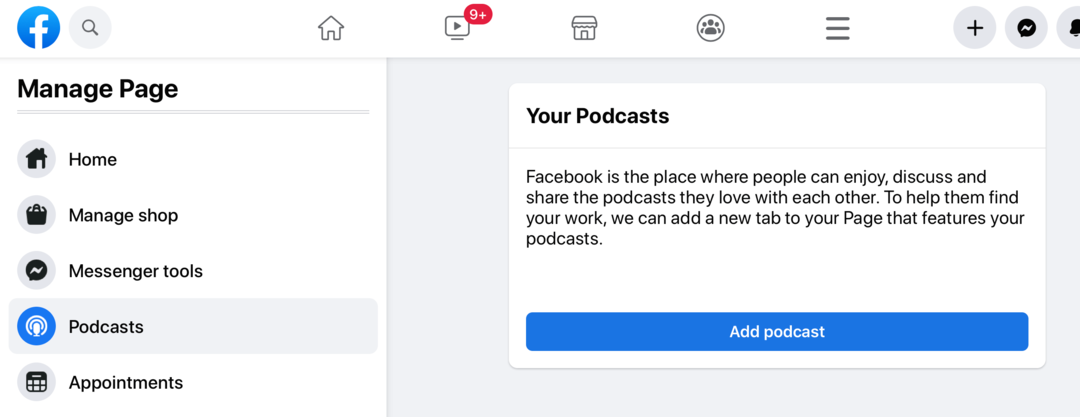Hvordan opprette og bli med i en hjemmegruppe i Windows 10
Windows 10 Nettverk / / March 18, 2020
Sist oppdatert den

Med Windows 10 HomeGroups-funksjonen kan du enkelt dele musikk, bilder, dokumenter, videobiblioteker og skrivere med andre Windows-datamaskiner i hjemmenettverket.
Windows HomeGroup-funksjonen lar deg dele filer, mapper og skrivere med andre Windows-datamaskiner koblet til ditt lokale nettverk. Hver datamaskin som er koblet til HomeGroup, kan dele sitt bibliotek med bilder, musikk, videoer, dokumenter og skrivere med andre datamaskiner på samme HomeGroup. Alle datamaskiner som kjører Windows 7 eller nyere, kan delta i en HomeGroup.
Denne opplæringen er for å sette opp en Windows Homegroup i Windows 10, men trinnene gjelder også for Windows 7 og Windows 8 / 8.1. Du kan også sjekke ut våre tidligere artikler: Windows 7: Hvordan konfigurere deling av hjemmegrupper og Konfigurer Windows 8 HomeGroup Sharing med en Windows 7 PC.
Sette opp en hjemmegruppe i Windows 7, Windows 8 og Windows 10
Klikk Start> for å opprette din første hjemmegruppe Innstillinger> Nettverk og Internett> Status> Hjemmegruppe. Dette åpner HomeGroups kontrollpanel.
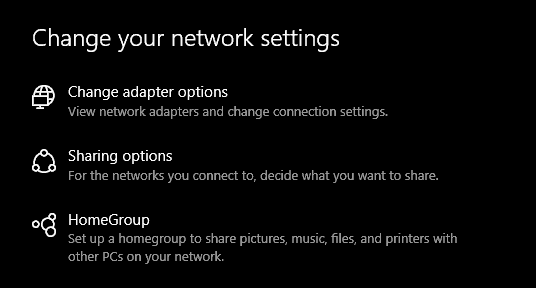
Klikk Opprett en hjemmegruppe å begynne.
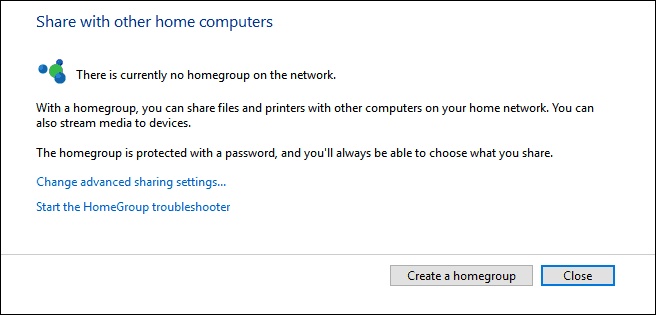
Klikk Neste.
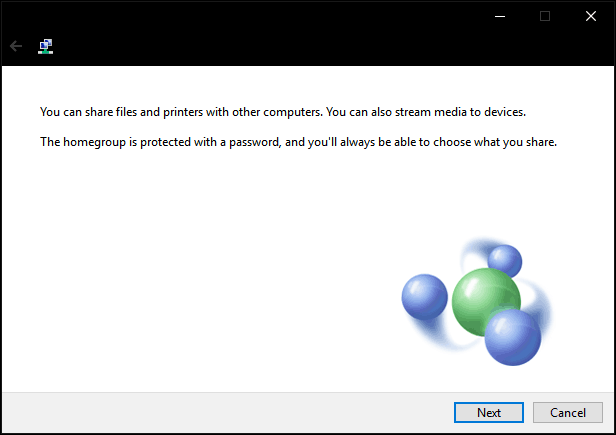
Klikk i listeboksen under tillatelser velg deretter elementene du vil dele med andre datamaskiner i hjemmenettverket. Disse varene er bibliotekene for Windows-brukerkontoen din. Les artikkelen vår om hvordan biblioteker fungerer i Windows hvis du ikke er sikker på hva som er i disse.
Klikk neste.
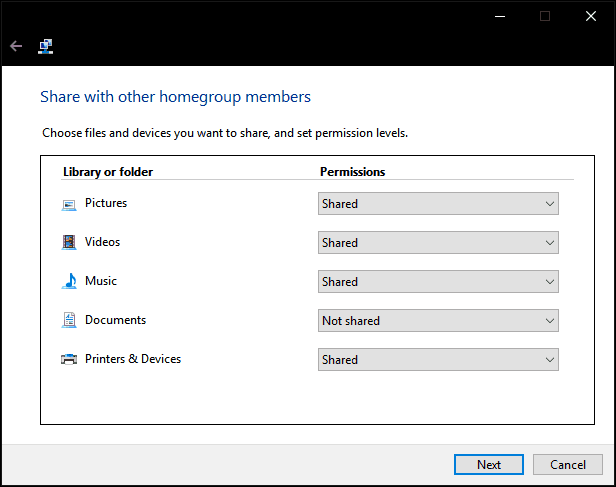
Vent mens Windows konfigurerer valgene dine.
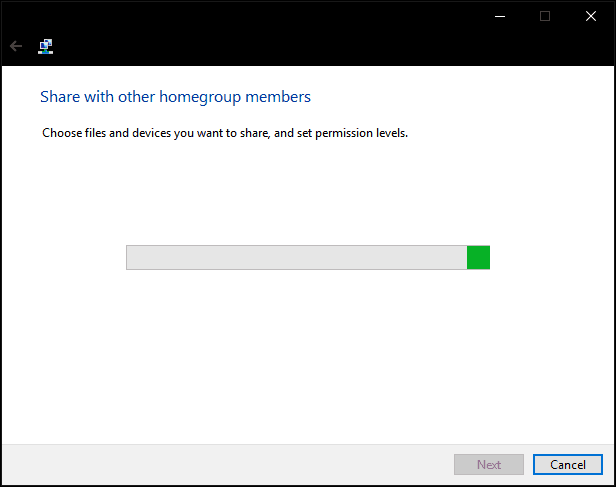
Et passord blir generert. Skriv dette ned; må du angi dette når du blir med andre datamaskiner i denne hjemmegruppen.
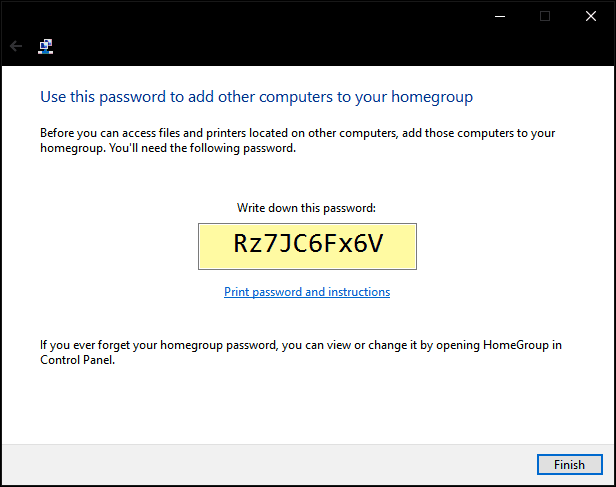
Bli med i en hjemmegruppe
Deretter åpner du File Explorer, og klikker på Hjemmegruppe i navigasjonsruten og klikk deretter Bli med nå. Hvis du ikke ser Hjemmegrupper i File Explorer, åpner du Innstillinger> Nettverk og Internett> Status> Hjemmegruppe og klikk Bli med nå. Hvis du fremdeles ikke ser hjemmegrupper, kan du lese feilsøking av hjemmegrupper nedenfor.

Klikk neste
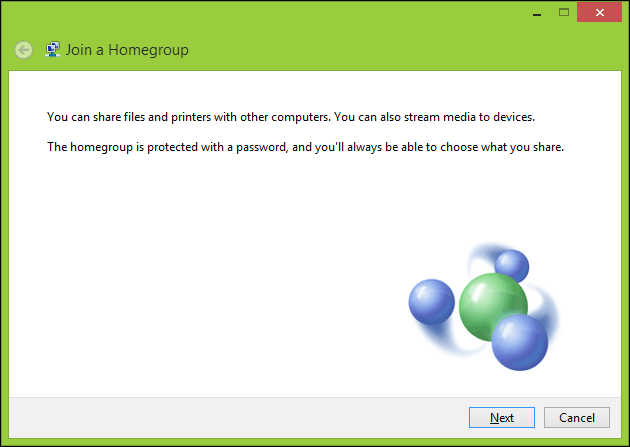
Velg hva du vil dele, og klikk deretter neste.
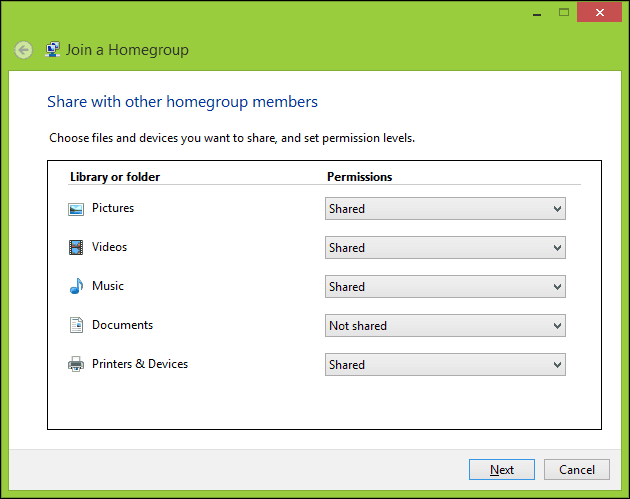
Skriv inn passordet som ble generert tidligere, og klikk deretter neste. Dette kan ta en stund, så heng fast mens Windows konfigurerer hjemmegruppens rettigheter. Hvis Windows ikke lenger oppdager en hjemmegruppe, lukker du veiviseren og prøver igjen.
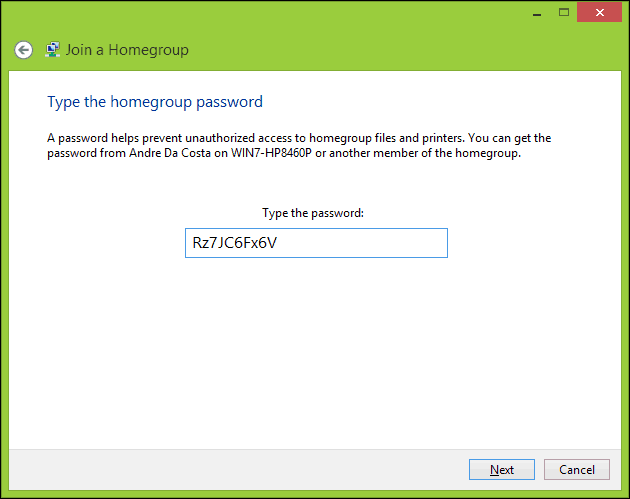
Bla gjennom hjemmegrupper
Hvis du vil se innholdet i en hjemmegruppe, åpner du File Explorer, utvider hjemmegruppe Velg deretter en av de tilgjengelige hjemmegruppene som er oppført.
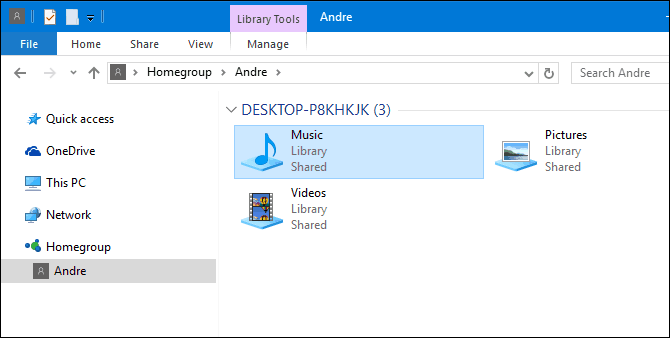
Feilsøking av hjemmegrupper
Før du kan komme i gang HomeGroups, må nettverksmiljøet være satt til Privat. For å gjøre dette, høyreklikk nettverksikonet i varslingsområdet, klikk Åpent nettverk-og delingssenter, klikk Hjemmegruppe i venstre hjørne av vinduet. Klikk på Start HomeGroup feilsøking kobling for å begynne feilsøking, følg deretter instruksjonene på skjermen. Du kan også trenge å kjøre HomeGroup feilsøking på datamaskinen der du opprettet HomeGroup.
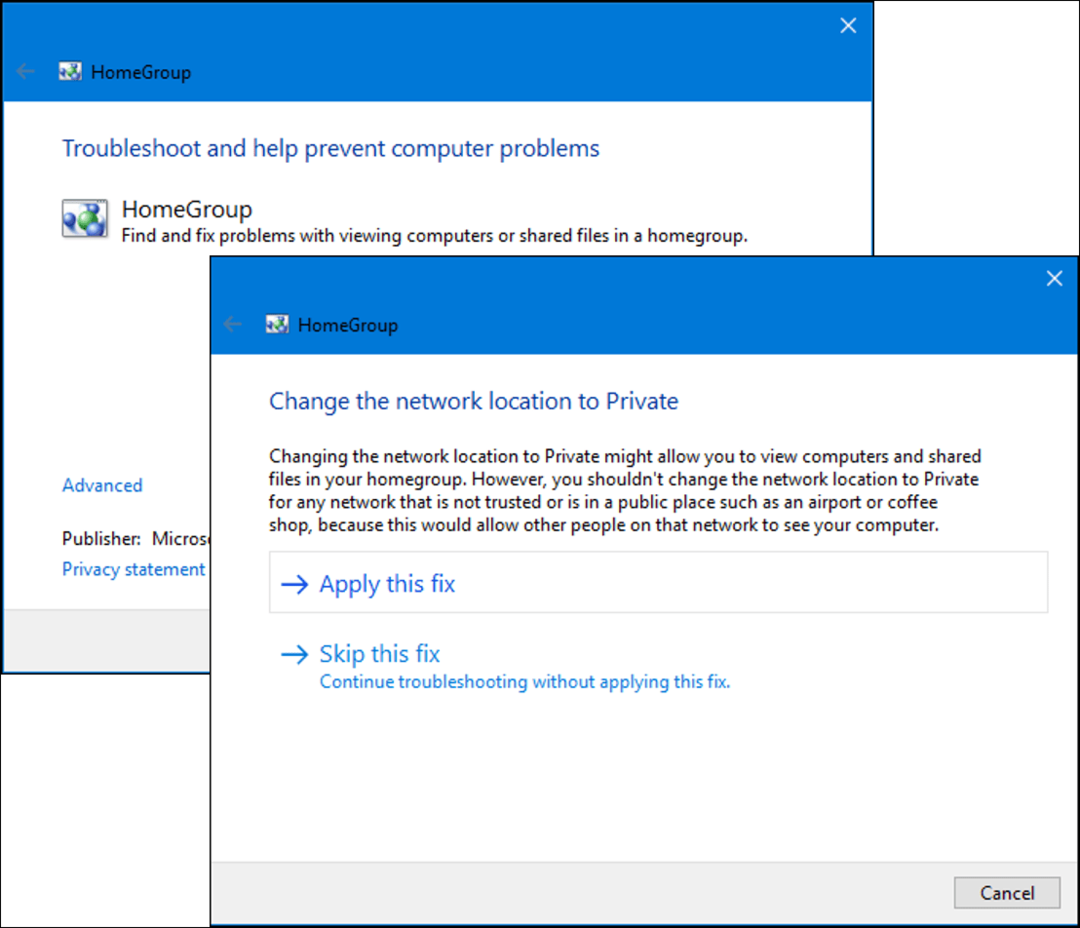
Det er en annen måte du kan konfigurere nettverket ditt som privat: åpne Network and Sharing Center og klikk Endre avanserte delingsinnstillinger. Utvid Privat, velg Slå av nettverksfunn klikk deretter Lagre endringer.
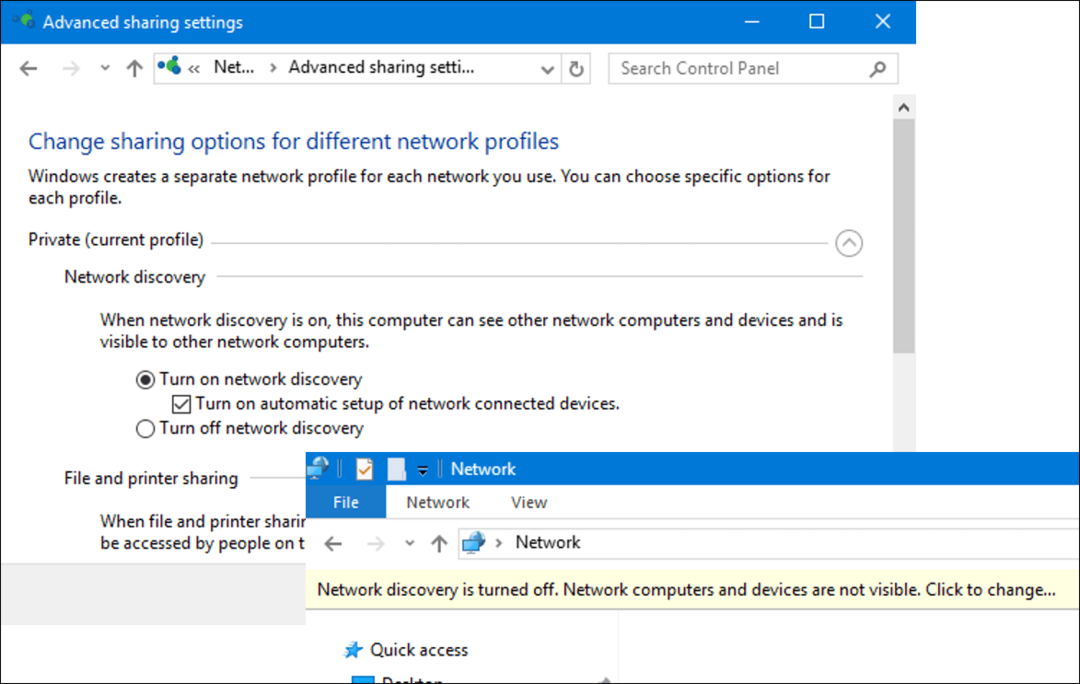
Åpne Network Explorer, og klikk deretter på Nettverksfunn er slått av banner og velg deretter Privat.
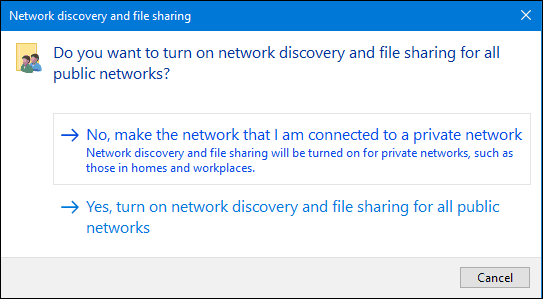
Et annet problem jeg oppdaget som kan forhindre at hjemmegrupper blir oppdaget, er dato og klokkeslett. Du må sørge for at datamaskiner som kobler til HomeGroups har synkroniserte klokker. Sjekk ut vår artikkel for instruksjoner om hvordan du justerer dato og klokkeslett.
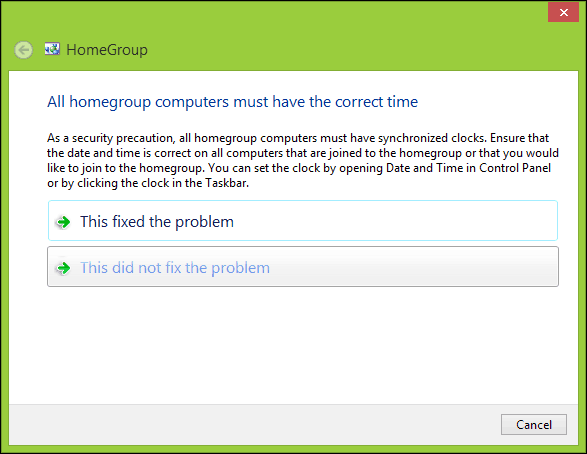
Hvis du fremdeles opplever problemer med å koble til HomeGroup, kan det hende at Windows Firewall blokkerer den. Klikk Start, type:Windows brannmur og slo Tast inn. Klikk Tillat en app eller funksjon gjennom Windows-brannmuren, klikk Endre innstillinger, forsikre Hjemmegruppe er merket, og klikk deretter OK. Gjenta disse trinnene på hver datamaskin.
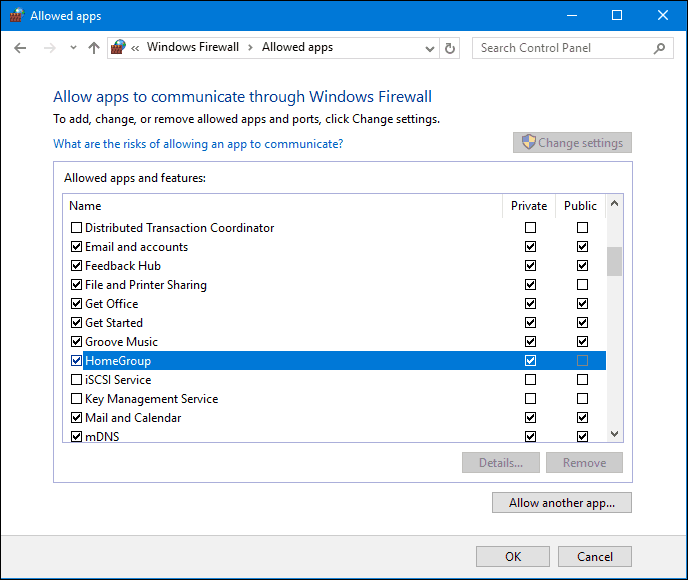
Administrere hjemmegruppene dine
Hvis du når som helst ønsker å endre eller endre innstillingene for Hjemmegrupper, åpne Innstillinger> Nettverk & Internett > Status> Hjemmegrupper. Der kan du oppdatere ditt HomeGroups-passord, endre hvilken type medier som blir delt med andre datamaskiner eller forlate HomeGroup.
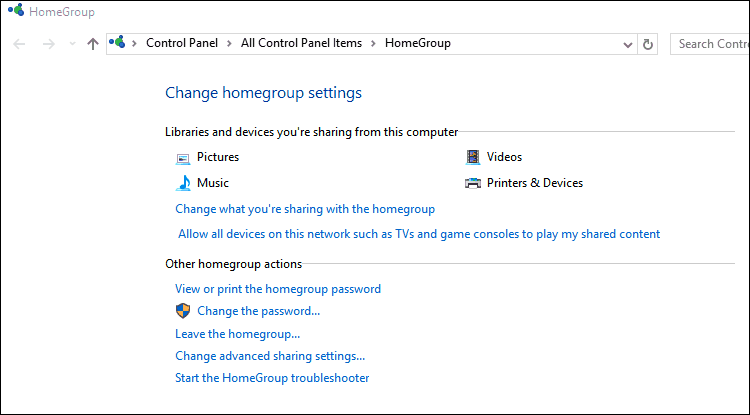
Konklusjon
Som du kan se, kan det å få alle Windows-datamaskinene dine på samme side med HomeGroups noen ganger være en vanskelig prosess. Men når du har satt opp HomeGroup, er det utrolig enkelt og enkelt å dele biblioteker og skrivere mellom de tilkoblede datamaskinene dine. Dette er en flott måte å dele bilder med alle datamaskiner fra din viktigste PC eller få tilgang til et musikkbibliotek fra et sentralisert sted.
Bruker du Hjemgrupper? Gi oss beskjed i kommentarene.
Vil du oppnå noe lignende på andre plattformer? Sjekk ut Hvordan nettverk Windows 10 og OS X og dele filer og Koble Windows 10 til kablede, trådløse og P2P-nettverk.